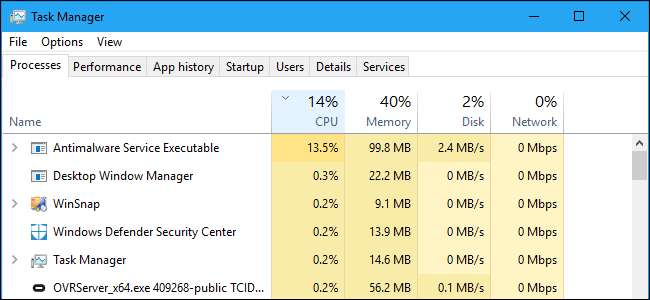
Windows 10 menyertakan Windows Defender, antivirus bawaan Microsoft. Proses "Antimalware Service Executable" adalah proses latar belakang Windows Defender. Program ini juga dikenal sebagai MsMpEng.exe, dan merupakan bagian dari sistem operasi Windows.
TERKAIT: Apa Proses Ini dan Mengapa Ini Berjalan di PC Saya?
Artikel ini adalah bagian dari seri berkelanjutan kami menjelaskan berbagai proses yang ditemukan di Task Manager, seperti Runtime Broker , svchost.exe , dwm.exe , ctfmon.exe , rundll32.exe , Adobe_Updater.exe , dan banyak lainnya . Tidak tahu apa layanan itu? Lebih baik mulai membaca!
Apa itu Antimalware Service Executable?
TERKAIT: Apa Antivirus Terbaik untuk Windows 10? (Apakah Windows Defender Cukup Baik?)
Windows Defender adalah bagian dari Windows 10, dan merupakan penerus gratis keamanan penting microsoft antivirus untuk Windows 7. Hal ini memastikan bahwa semua pengguna Windows 10 selalu menginstal dan menjalankan program antivirus, meskipun mereka tidak memilih untuk menginstalnya. Jika Anda menginstal aplikasi antivirus versi lama, Windows 10 akan menonaktifkannya dan mengaktifkan Windows Defender untuk Anda.
Proses Antimalware Service Executable adalah layanan latar belakang Windows Defender, dan selalu berjalan di latar belakang. Ini bertanggung jawab untuk memeriksa file dari malware saat Anda mengaksesnya, melakukan pemindaian sistem latar belakang untuk memeriksa perangkat lunak berbahaya, menginstal pembaruan definisi antivirus, dan apa pun yang perlu dilakukan aplikasi keamanan seperti Windows Defender.
Sementara prosesnya bernama Antimalware Service Executable pada tab Processes di Task Manager, nama filenya adalah MsMpEng.exe, dan Anda akan melihat ini di tab Details.
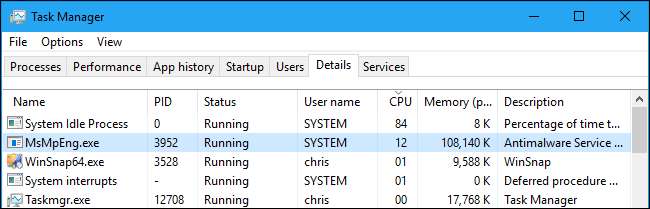
TERKAIT: Cara Menggunakan Antivirus Pertahanan Windows Built-in di Windows 10
Anda dapat mengkonfigurasi Windows Defender, melakukan pemindaian, dan memeriksa riwayat pemindaiannya dari Aplikasi Windows Defender Security Center disertakan dengan Windows 10.
Untuk meluncurkannya, gunakan pintasan "Windows Defender Security Center" di menu Start. Anda juga dapat mengklik kanan ikon perisai di area notifikasi di bilah tugas Anda dan memilih "Buka", atau buka Pengaturan> Pembaruan & keamanan> Windows Defender> Buka Pusat Keamanan Windows Defender.
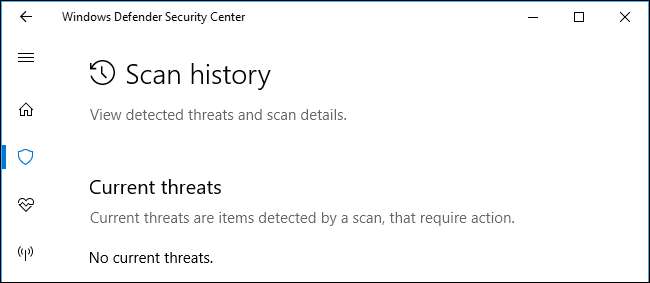
Mengapa Menggunakan Begitu Banyak CPU?
Jika Anda melihat proses Antimalware Service Executable menggunakan CPU atau sumber daya disk dalam jumlah besar, kemungkinan memindai komputer Anda dari malware. Seperti alat antivirus lainnya, Windows Defender melakukan pemindaian latar belakang file secara teratur di komputer Anda.
Itu juga memindai file saat Anda membukanya, dan secara teratur menginstal pembaruan dengan informasi tentang malware baru. Penggunaan CPU ini juga dapat menunjukkan bahwa ia sedang menginstal pembaruan, atau bahwa Anda baru saja membuka file yang sangat besar, Windows Defender perlu waktu ekstra untuk menganalisisnya.
Windows Defender biasanya melakukan pemindaian latar belakang hanya saat komputer Anda tidak aktif dan tidak sedang digunakan. Namun, mungkin masih menggunakan sumber daya CPU untuk melakukan pembaruan atau memindai file saat Anda membukanya, bahkan saat Anda menggunakan komputer Anda. Namun pemindaian latar belakang tidak boleh berjalan saat Anda menggunakan PC.
Ini semua normal dengan program antivirus apa pun, yang semuanya perlu menggunakan beberapa sumber daya sistem untuk memeriksa PC Anda dan membuat Anda tetap terlindungi.
Bisakah Saya Menonaktifkannya?
Kami tidak menyarankan untuk menonaktifkan alat antivirus Windows Defender jika Anda tidak memasang perangkat lunak antivirus lain. Faktanya, Anda tidak dapat menonaktifkannya secara permanen. Anda dapat membuka aplikasi Windows Defender Security Center dari menu Start, masuk ke Virus & perlindungan ancaman> Pengaturan perlindungan virus & ancaman dan nonaktifkan "Perlindungan waktu nyata". Namun, ini hanya sementara, dan Windows Defender akan aktif kembali setelah beberapa saat jika tidak mendeteksi aplikasi antivirus lain yang terpasang.
Terlepas dari beberapa saran menyesatkan yang akan Anda lihat secara online, Windows Defender melakukan pemindaiannya sebagai file tugas pemeliharaan sistem Anda tidak dapat menonaktifkan. Menonaktifkan tugasnya di Penjadwal Tugas tidak akan membantu. Ini hanya akan berhenti secara permanen jika Anda menginstal program antivirus lain untuk menggantikannya.
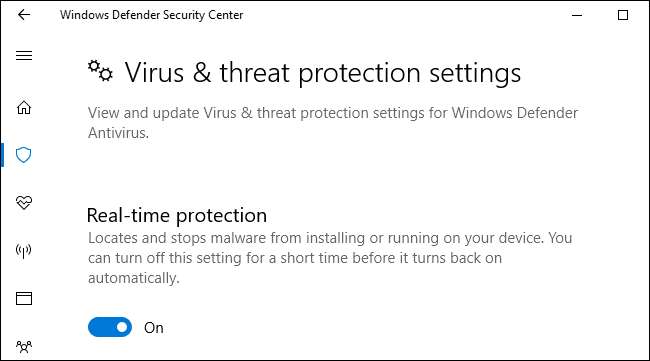
Jika Anda menginstal program antivirus lain (seperti Avira atau BitDefender ), Windows Defender secara otomatis akan menonaktifkan dirinya sendiri dan menyingkir dari jalan Anda. Jika Anda menuju ke Pusat Keamanan Windows Defender> Perlindungan virus & ancaman, Anda akan melihat pesan yang mengatakan "Anda menggunakan penyedia antivirus lain" jika Anda telah memasang dan mengaktifkan program antivirus lain. Ini berarti Windows Defender dinonaktifkan. Prosesnya mungkin berjalan di latar belakang, tetapi tidak boleh menggunakan CPU atau sumber daya disk yang mencoba memindai sistem Anda.
TERKAIT: Cara Memindai Komputer Anda Secara Berkala Dengan Windows Defender Saat Menggunakan Antivirus Lain
Namun, ada cara untuk menggunakan program antivirus pilihan Anda dan Windows Defender. Pada layar yang sama ini, Anda dapat memperluas "Opsi Antivirus Pertahanan Windows" dan aktifkan "pemindaian berkala" . Windows Defender kemudian akan melakukan pemindaian latar belakang secara teratur bahkan saat Anda menggunakan program antivirus lain, memberikan opini kedua dan kemungkinan menangkap hal-hal yang mungkin terlewatkan oleh antivirus utama Anda.
Jika Anda melihat Windows Defender menggunakan CPU bahkan saat Anda menginstal alat antivirus lain dan ingin menghentikannya, buka di sini dan pastikan fitur pemindaian berkala disetel ke "Off". Jika tidak mengganggu Anda, silakan aktifkan pemindaian Berkala — ini adalah lapisan perlindungan dan keamanan tambahan lainnya. Namun, fitur ini dinonaktifkan secara default.
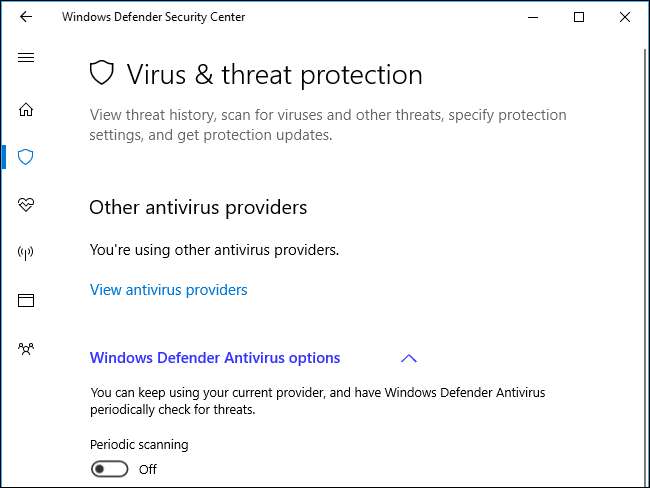
Apakah Ini Virus?
Kami belum melihat laporan virus yang berpura-pura meniru proses Eksekusi Layanan Antimalware. Windows Defender sendiri merupakan antivirus, jadi idealnya harus menghentikan malware apa pun yang mencoba melakukan ini di jalurnya. Selama Anda menggunakan Windows dan mengaktifkan Windows Defender, itu normal untuk dijalankan.
Jika Anda benar-benar khawatir, Anda selalu dapat menjalankan pemindaian dengan aplikasi antivirus lain untuk memastikan tidak ada perangkat berbahaya yang berjalan di PC Anda.







